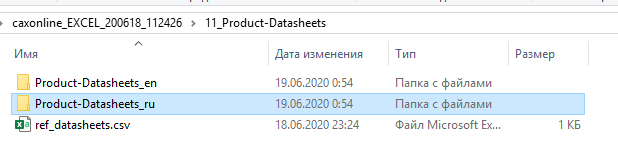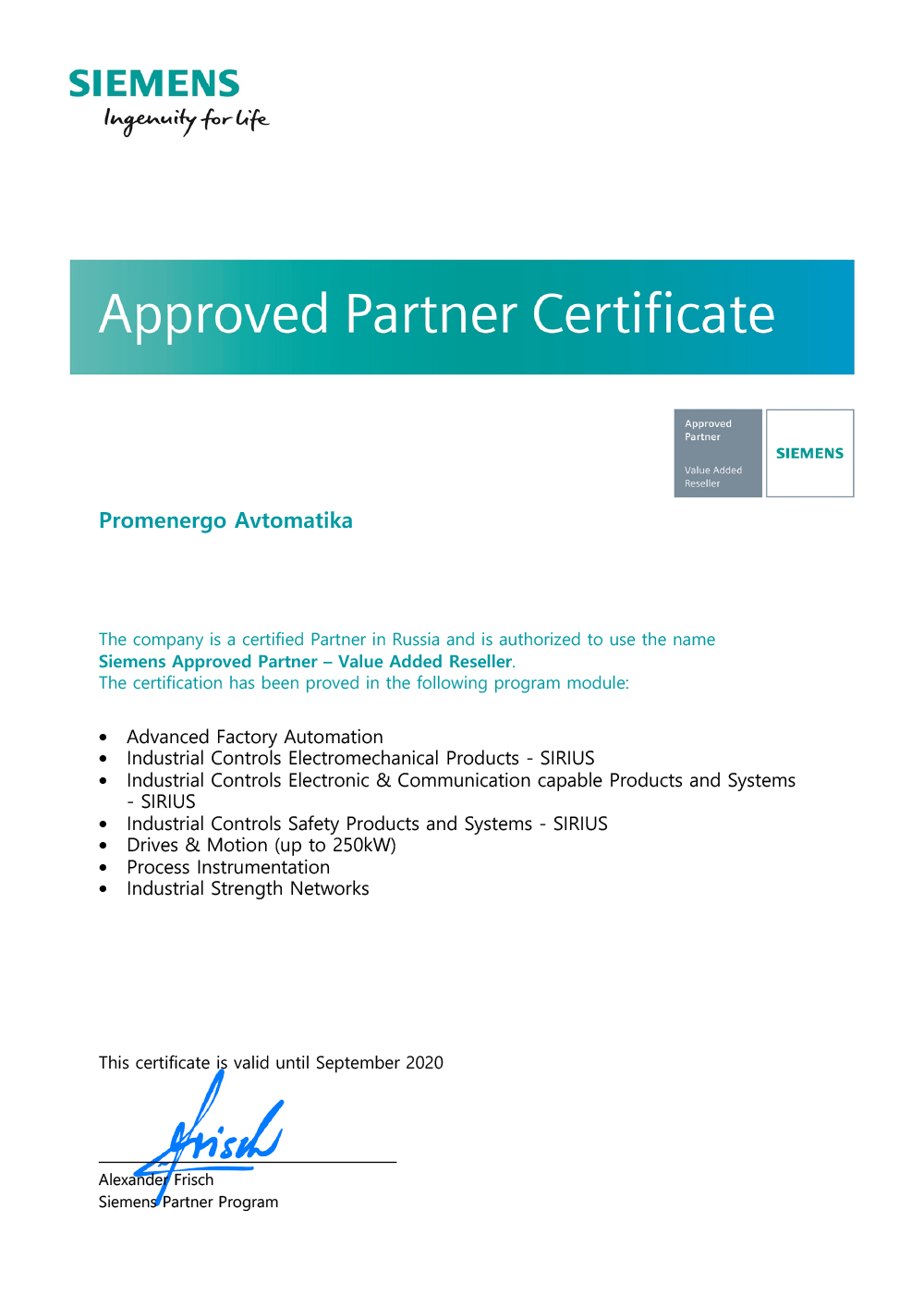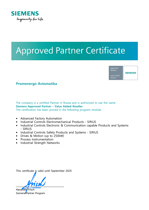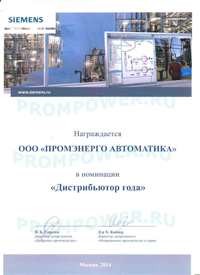Как найти файлы CAx (чертежи, 3D-модели и схемы) для оборудования SIEMENS?

При проектировании или создании цифровых двойников всегда возникает необходимость создавать чертежи, схемы, 3D модели.
Отрисовка вручную всегда занимает много времени... Поэтому для продукции Сименс есть готовые наборы CADx объектов, что позволяет серьёзно облегчить проектирование.
В этом снова поможет база знаний Siemens Industry Online Support (SIOS). В двух предыдущих статьях уже рассказывалось как найти документацию, программное обеспечение, примеры применения и сертификаты, пользоваться форумом и проверять совместимость оборудования и ПО (ссылки в конце статьи).
Для создания статьи использовался локализованный интерфейс на русском языке, к сожалению, перевод содержит некоторые недочёты и если больше нравится использовать английскую версию интерфейса, то это также возможно по этой инструкции, все экранные формы аналогичны. Буду признателен, если в комментариях отметите какой версией интерфейса пользуетесь чаще: русской, английской или немецкой.
Шаг №1 Входим в SIOS и авторизуемся, выбираем "Выгрузка данных CAx"
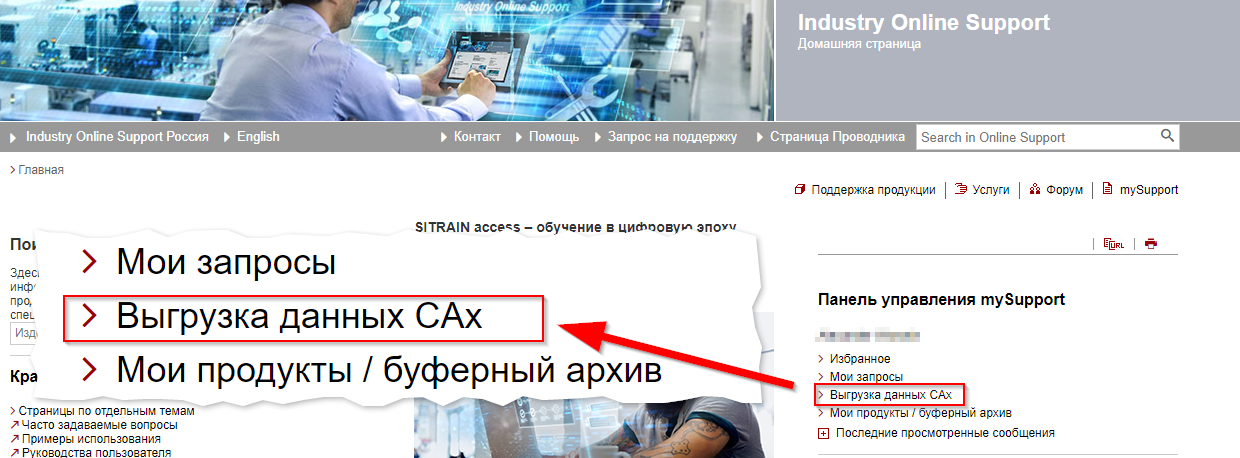
Шаг №2 выбираем новый запрос данных, кликаем "Новый"
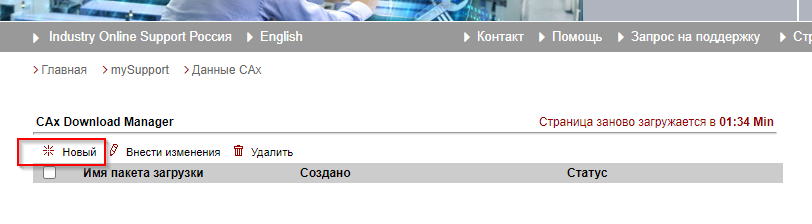
Попадаем на основное окно выбора продуктов для CAx менеджера загрузок
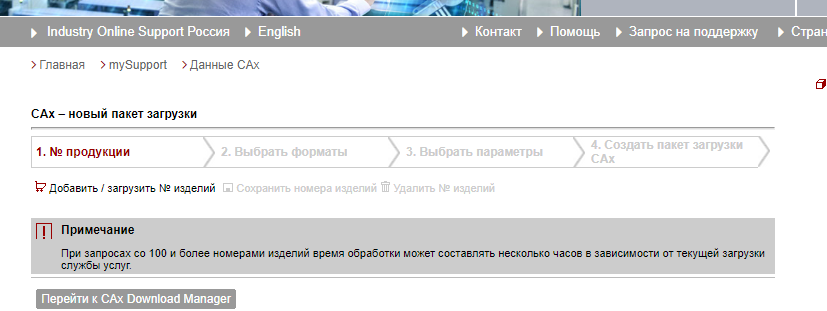
Если при этом кликнуть на «Перейти к CAx Download Manager», то мы вернёмся обратно.
Загружать можно как по одному продукту (по конкретному заказному номеру), так и целую спецификацию с большим количеством продуктов.
Шаг №3 добавляем необходимый продукт для загрузки файлов
Для этого кликаем на "Добавить/загрузить № изделий"
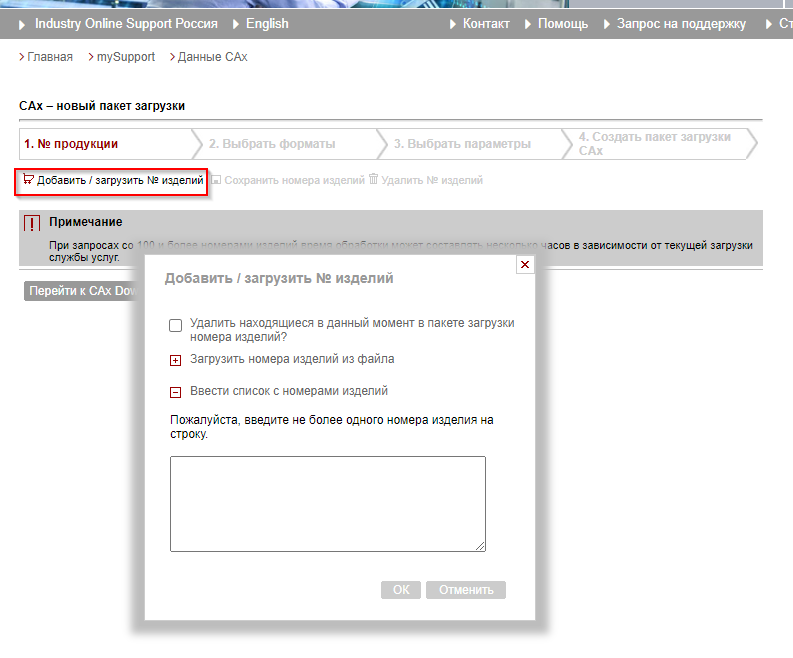
Открывается соответствующее окно для добавления заказного номера продукта. Можно либо внести построчно необходимые заказные номера, либо кликнув на "Загрузить номера изделий из файла"
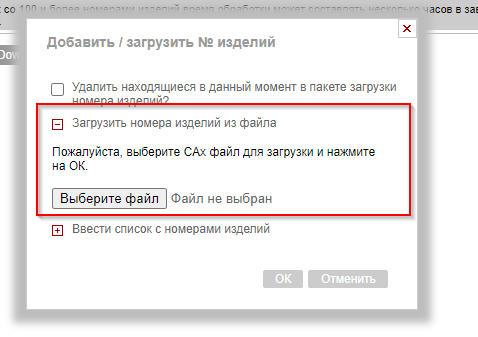
Подгрузить файл с заказными номерами.
Для наглядности введем пару номеров вручную и кликаем ОК
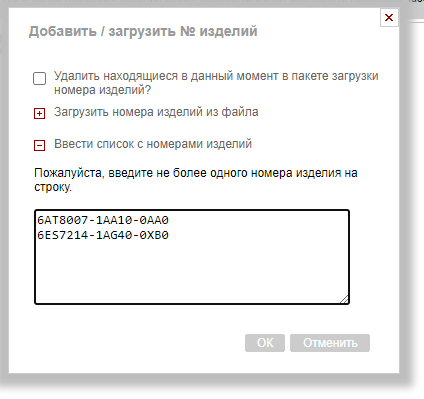
Номера нами введены корректно и мы подтверждаем их. Можно подтвердить все сразу, можно по одному. После чего кликаем "Далее".
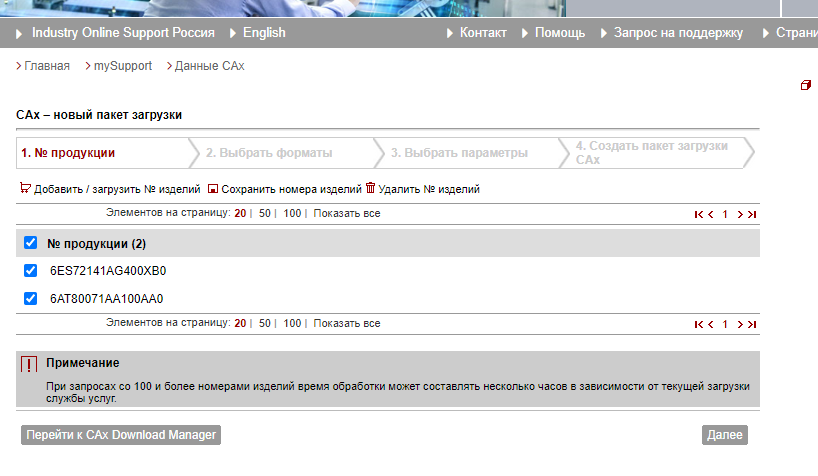
Шаг №4 Выбираем необходимые для нас данные и предпочитаемый формат экспорта данных.
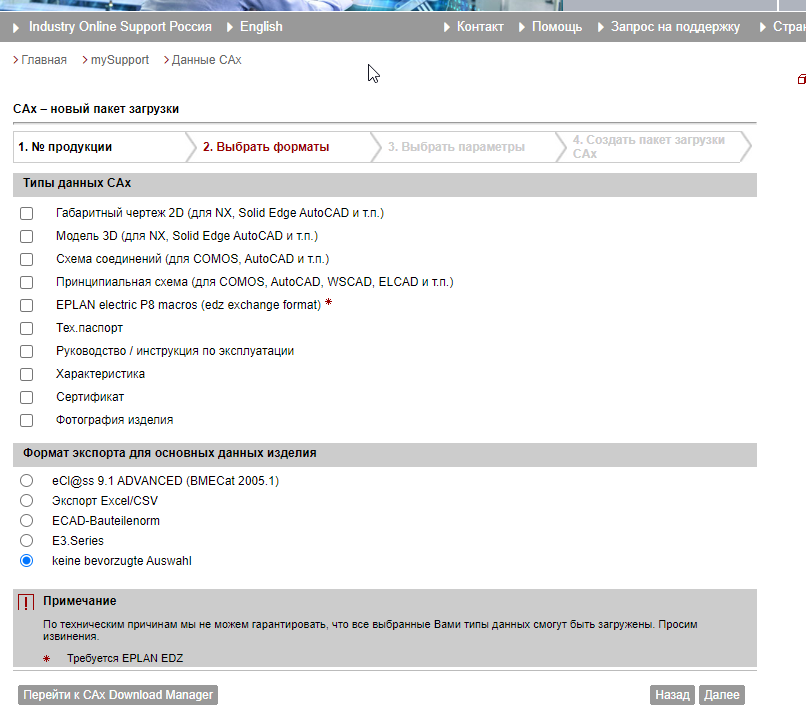
Вот эта странная надпись на немецком: "keine bevorzugte Auswahl" - это не ругательство :), это "нет предпочтительного выбора".
Снова обращаем внимание на примечание, действительно не для всех продуктов существует весь набор данных.
Мы выбираем для примера весь список и кликаем "Далее"
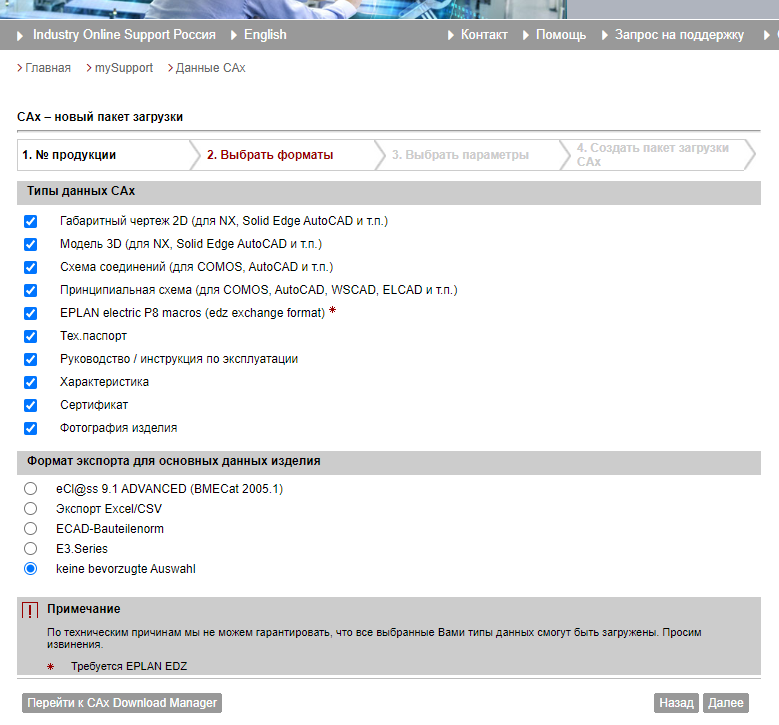
Шаг №5 выбираем параметры выгрузки.
Из опыта рекомендую выбирать всегда Английский и Русский языки для выгружаемых документов. Ну или другие при необходимости, например если вы делаете проект для Испании, можно выбрать Испанский язык.
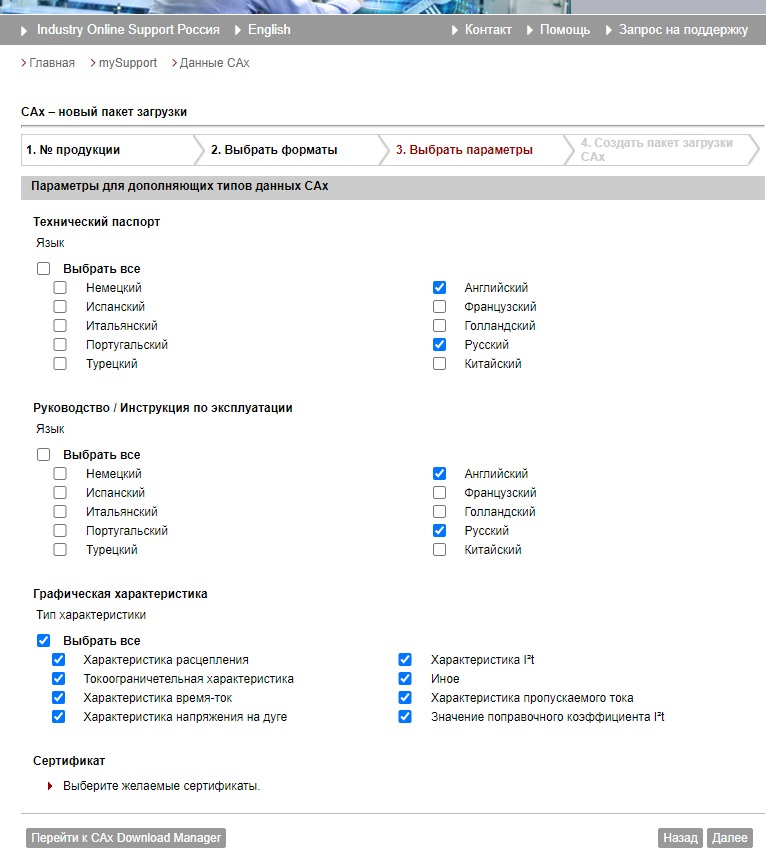
На станице выбора параметров практически в самом низу есть возможность выбрать желаемые сертификаты.
Кликаем на "Выберите желаемые сертификаты"
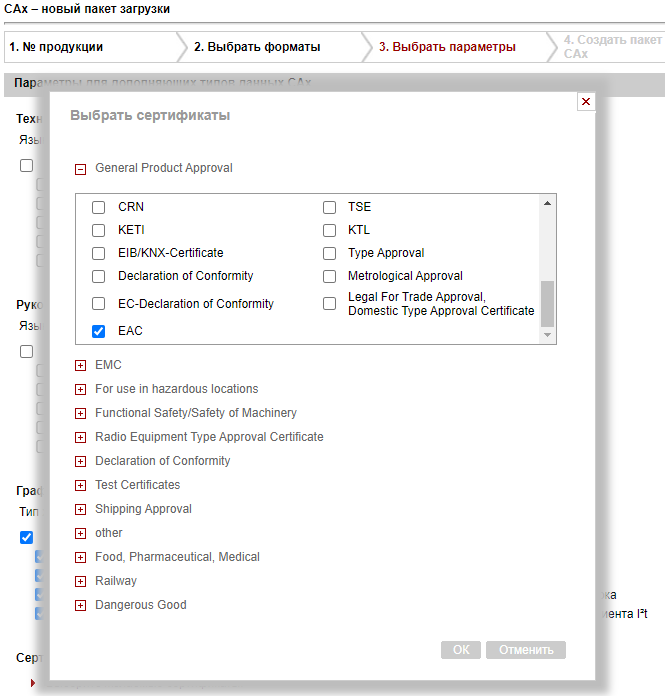
И в открывшемся окне выбираем сертификаты. Обратите внимание, что не все типы сертификатов могут быть для конкретного продукта.
Самый частый выбор в нашем случае это сертификат EAC, ставим галочку и кликаем ОК, окно закрывается и кликаем "Дальше".
Шаг №6 Создание пакета загрузки CAx
Задаём имя для пакета кликнув на надпись "Пожалуйста, задайте имя для пакета загрузки CAx"
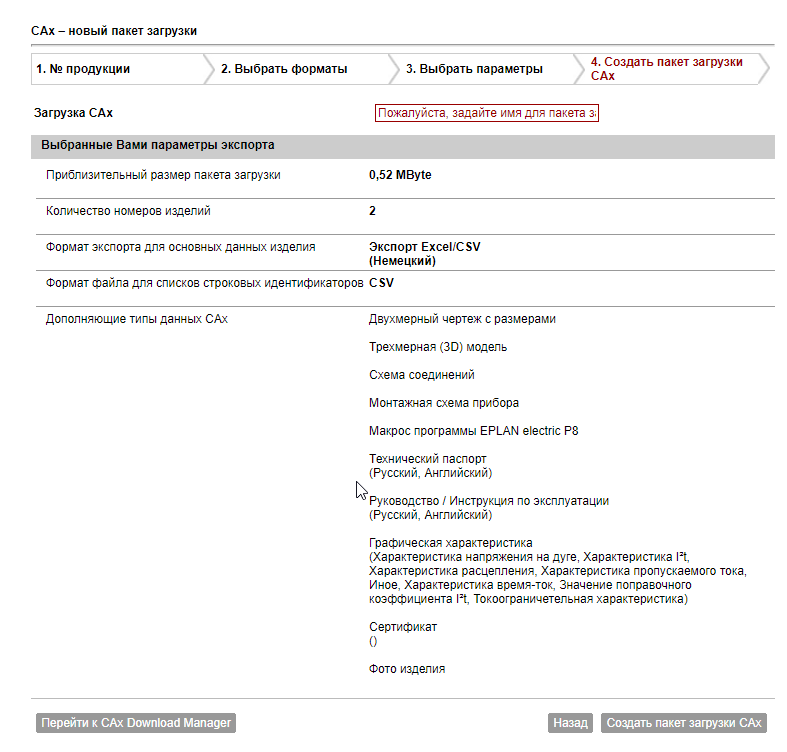
После чего кликаем на надпись "Создать пакет загрузки CAx"...
И видим надпись:
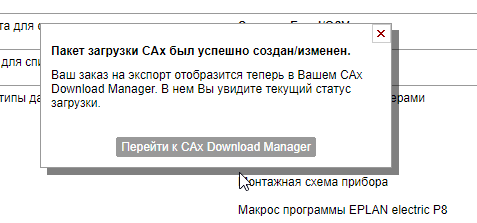
Кликаем на "Перейти к CAх Download Manager"
Тут хотелось бы сказать откидываемся на спинку кресла, или идём налить свой любимый напиток, но нет... Вы успеете и напиток приготовить и выпить его... Процесс не быстрый, и да по его окончании вам на эл. почту придёт оповещение, что пакет готов к выгрузке... Наш тестовый пример, готовился 26 минут...
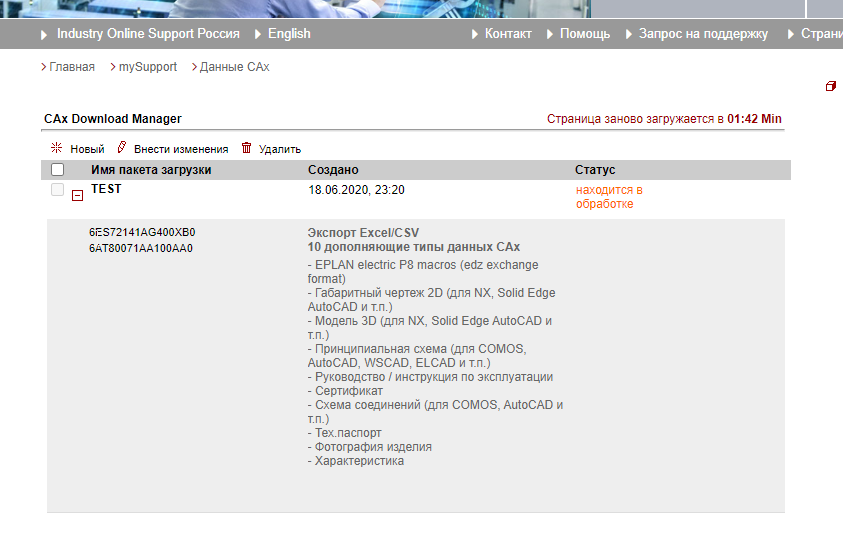
И так наш пакет сформирован и самое время его загрузить.
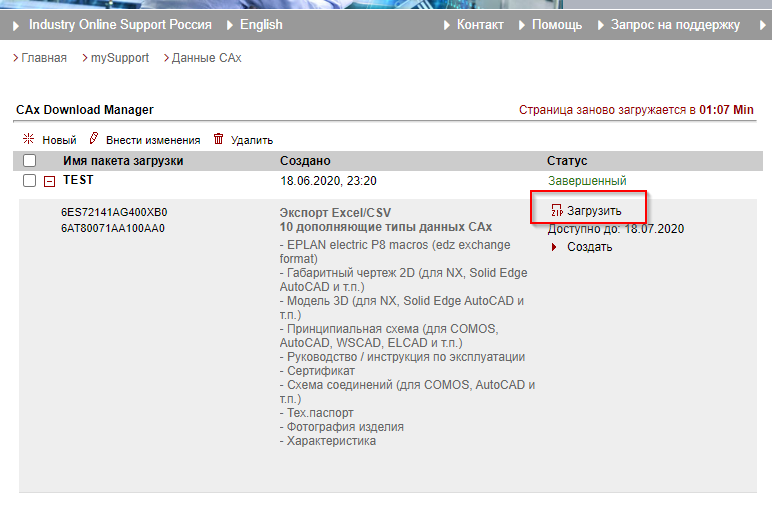
Пакет CAx из нашего примера составляет 73,8 Мб в архиве...
Имеет название caxonline_EXCEL_200618_112426.zip
Шаг №7 Распаковка пакета и ознакомление с содержимым.
Пакет CAx создан и загружен.
Разархивируем и изучем состав пакета:
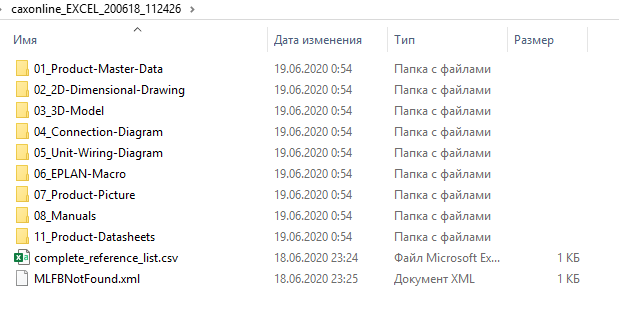
01_Product-Master-Data - содержит данные о том какие продукты вы скачали, важно для статистики и получения таблицы с общими данными.
02_2D-Dimensional-Drawing - содержит чертежи изделий в 2D
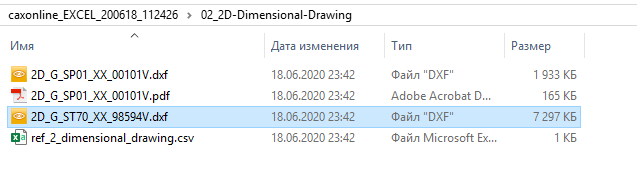
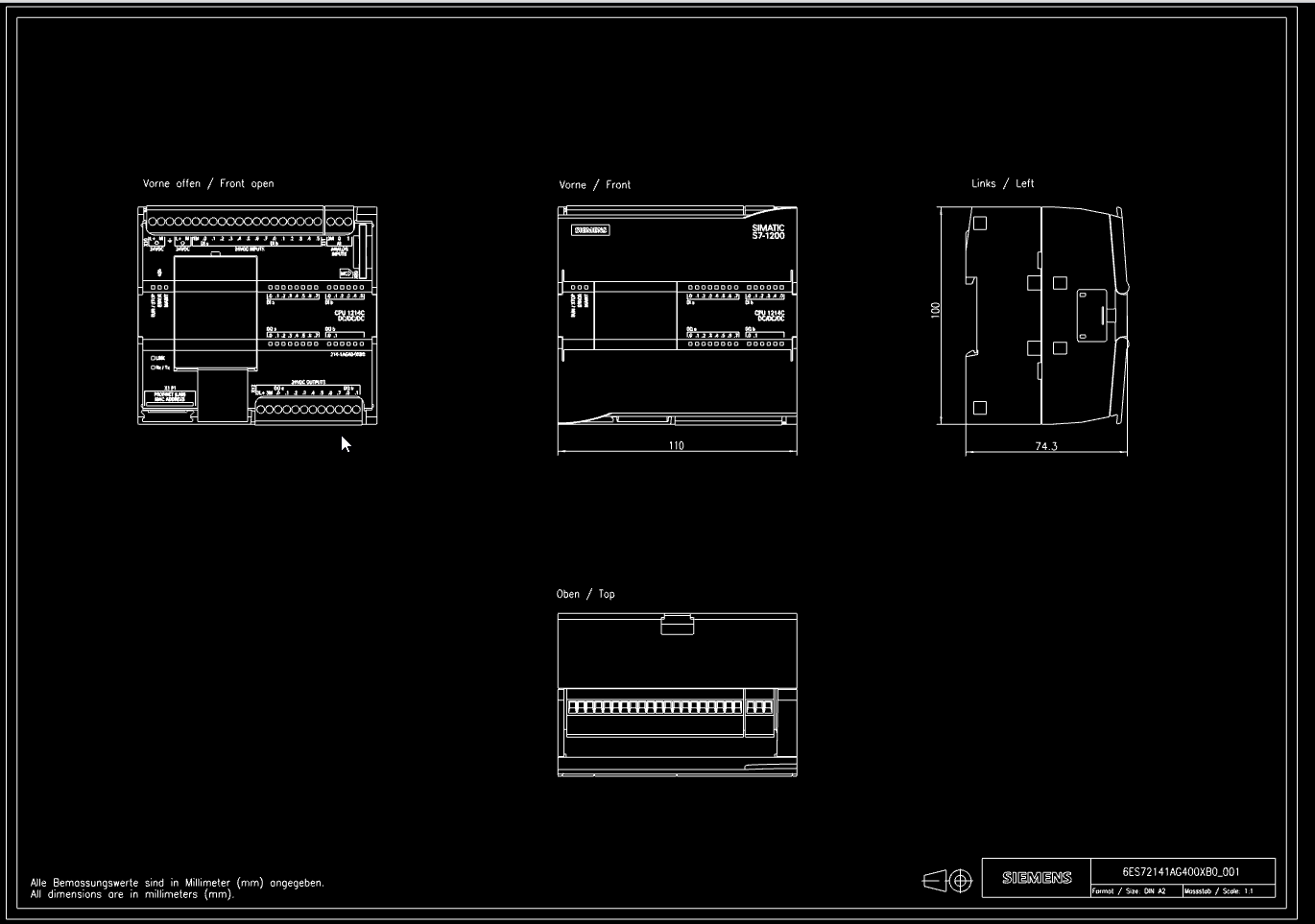
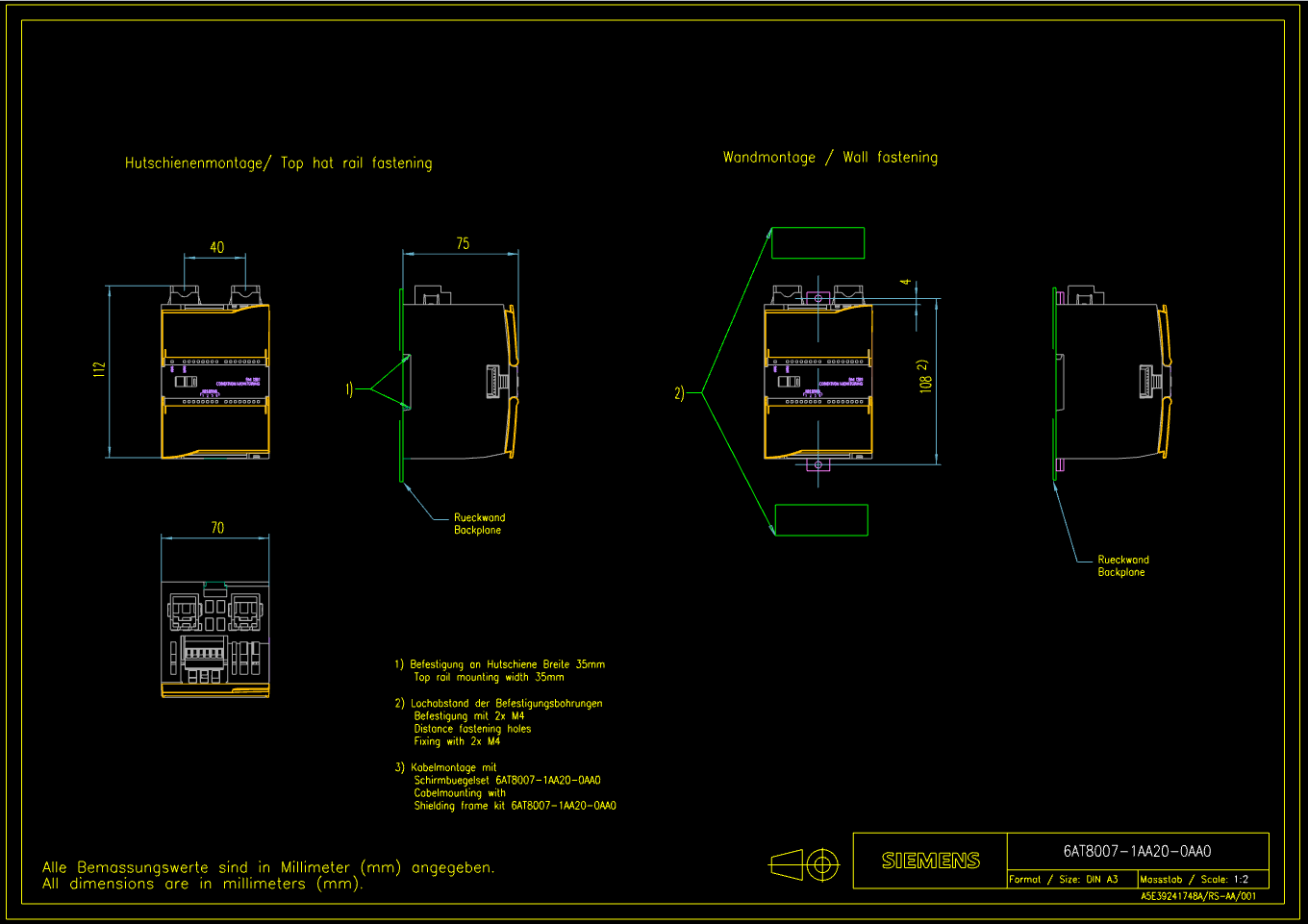
03_3D-Model - ожидаемо содержит 3D модели продуктов (кстати если необходимо распечатать макет на 3D принтере все возможно, Причём большинство моделей содержит сборку.
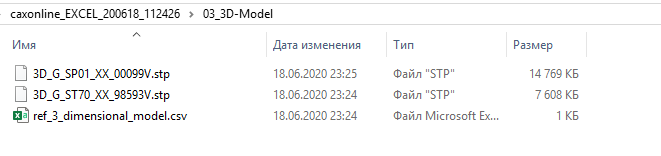
04_Connection-Diagram - в нашем случае ничего не содержит CSV файл нам сообщит, что для наших продуктов таких файлов нет.

05_Unit-Wiring-Diagram - содержит данные со схемой подключения, в нашем случае, контроллера
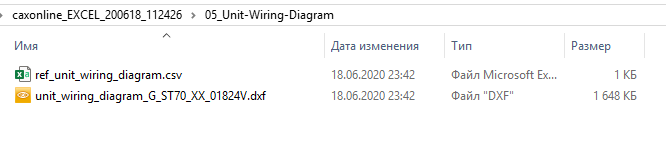
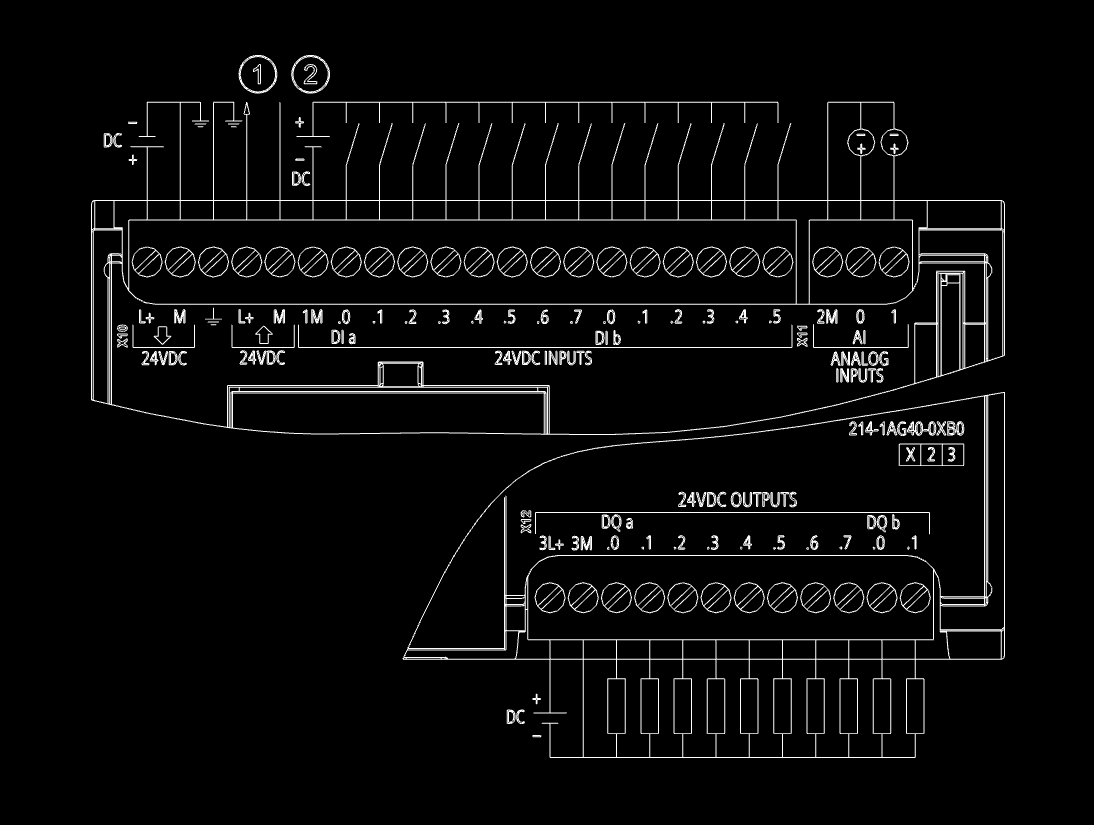
06_EPLAN-Macro - ожидаемо файлы для создания электрических схем в Eplan.
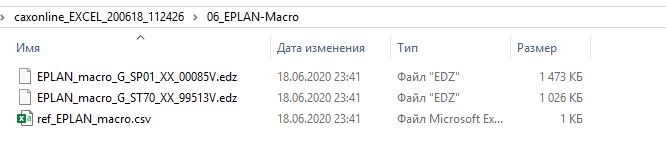
07_Product-Picture - фотографии продуктов.
В нашем случаи только фото модуля SM1281.
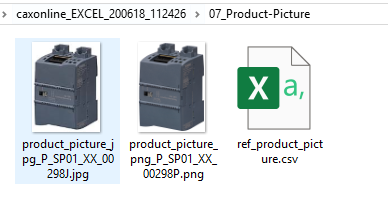
08_Manuals - ожидаемо содержит документацию для CPU S7-1200 и модуля SM1281

Много документации для контроллера, включая разные версии на английском. К сожалению, не всё ещё переведено. И документация по SM1281, кстати она на русском языке, причём самый новый выпуск для FW3.2.
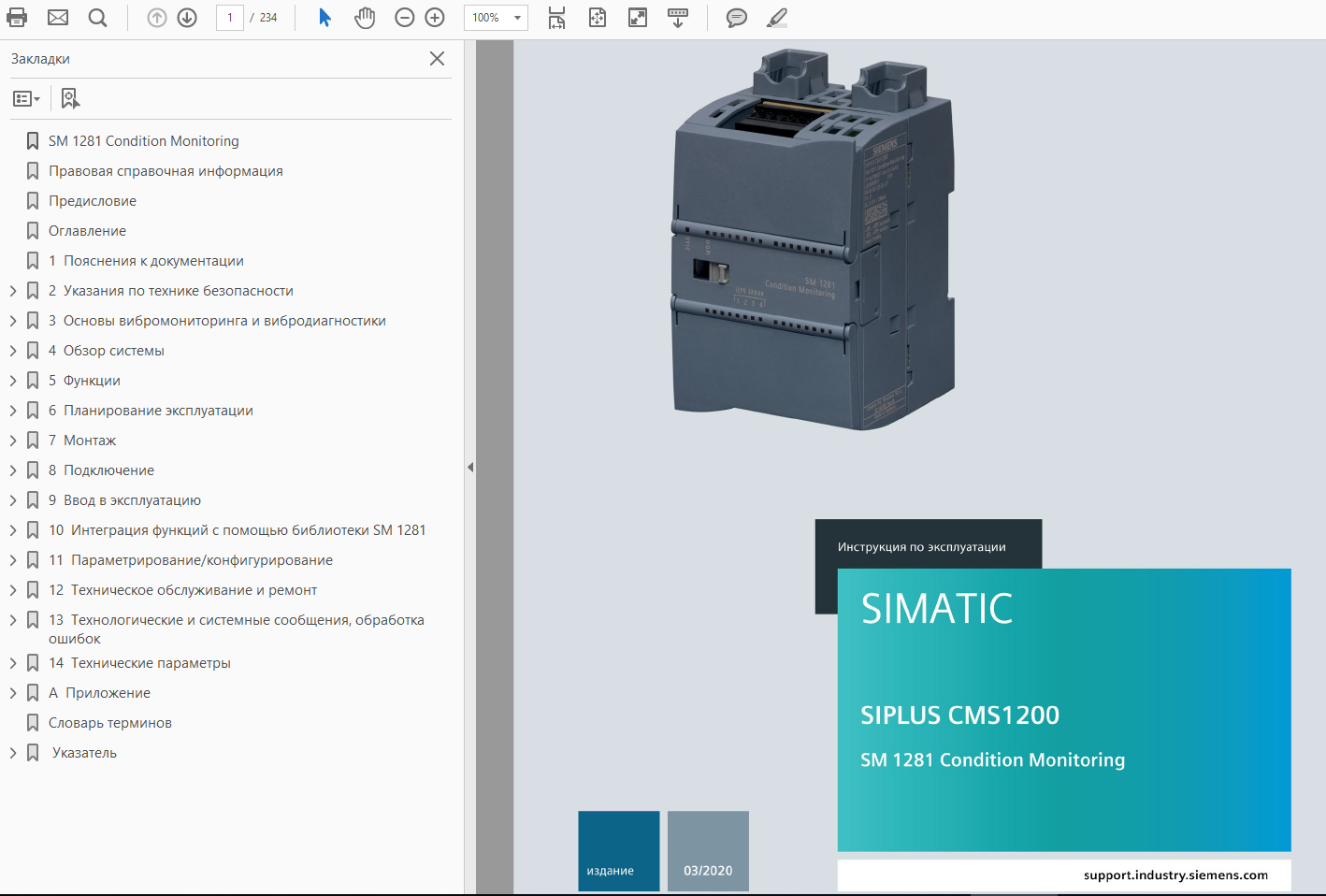
11_Product-Datasheets - почему-то везде в переводах это называют техническим паспортом продукта, но это больше техническая спецификация продукта. Так как это всё-таки не тех.паспорт в нашем привычном понимании. Технические спецификации представлены на английском и русском языке.